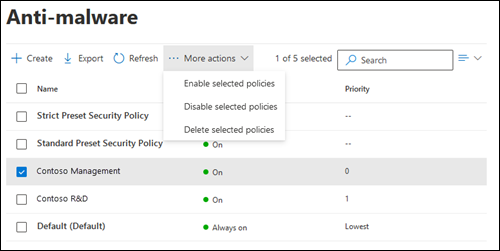Kártevőirtó szabályzatok konfigurálása az EOP-ban
Tipp
Tudta, hogy ingyenesen kipróbálhatja az Microsoft Defender XDR funkcióit Office 365 2. csomagban? Használja a 90 napos Office 365-höz készült Defender próbaverziót a Microsoft Defender portal próbaverziós központjában. A Try Office 365-höz készült Microsoft Defender című cikkből megtudhatja, hogy ki regisztrálhat és ki használhatja a próbaverziót.
A Postaládák Exchange Online nélküli, Exchange Online vagy különálló Exchange Online Védelmi szolgáltatás (EOP) szervezetek postaládáival rendelkező Microsoft 365-szervezetekben az EOP automatikusan védi az e-maileket a kártevők ellen. Az EOP kártevőirtó házirendeket használ a kártevők elleni védelem beállításaihoz. További információ: Kártevők elleni védelem.
Tipp
Javasoljuk, hogy kapcsolja be és vegye fel az összes felhasználót a Standard és/vagy a Szigorú előzetes biztonsági szabályzatba. További információ: Védelmi szabályzatok konfigurálása.
Az alapértelmezett kártevőirtó házirend automatikusan érvényes az összes címzettre. A részletesebbség érdekében egyéni kártevőirtó házirendeket is létrehozhat, amelyek a szervezet adott felhasználóira, csoportjaira vagy tartományaira vonatkoznak.
Megjegyzés:
Az alapértelmezett kártevőirtó szabályzat a bejövő és kimenő e-mailekre vonatkozik. Az egyéni kártevőirtó házirendek csak a bejövő e-mailekre vonatkoznak.
A kártevőirtó házirendeket a Microsoft Defender portálon vagy a PowerShellben konfigurálhatja (Exchange Online a PowerShellt olyan Microsoft 365-szervezetek számára, amelyek postaládákkal Exchange Online; önálló EOP PowerShellt Exchange Online postaládával nem rendelkező szervezetek számára).
Mit kell tudnia a kezdés előtt?
A Microsoft Defender portált a címen nyithatja meg.https://security.microsoft.com Ha közvetlenül a Kártevőirtó oldalra szeretne lépni, használja a következőt https://security.microsoft.com/antimalwarev2: .
Az Exchange Online PowerShellhez való csatlakozáshoz lásd: Csatlakozás Exchange Online PowerShellhez. A különálló EOP PowerShellhez való csatlakozáshoz lásd: Csatlakozás Exchange Online Védelmi szolgáltatás PowerShellhez.
Ahhoz, hogy elvégezhesse a cikkben ismertetett eljárásokat, engedélyeket kell hozzárendelnie. Az alábbi lehetőségek közül választhat:
Microsoft Defender XDR egyesített szerepköralapú hozzáférés-vezérlés (RBAC) (Ha Email & együttműködést>Office 365-höz készült Defender az engedélyek Aktívak
 . Csak a Defender portált érinti, a PowerShellt nem: Engedélyezés és beállítások/Biztonsági beállítások/Alapvető biztonsági beállítások (kezelés) vagy Engedélyezés és beállítások/Biztonsági beállítások/Alapvető biztonsági beállítások (olvasás).
. Csak a Defender portált érinti, a PowerShellt nem: Engedélyezés és beállítások/Biztonsági beállítások/Alapvető biztonsági beállítások (kezelés) vagy Engedélyezés és beállítások/Biztonsági beállítások/Alapvető biztonsági beállítások (olvasás).-
- Szabályzatok hozzáadása, módosítása és törlése: Tagság a Szervezetkezelés vagy a Biztonsági rendszergazda szerepkörcsoportban.
- Csak olvasási hozzáférés a szabályzatokhoz: Tagság a globális olvasó, a biztonsági olvasó vagy a csak megtekintési jogosultsággal rendelkező szervezetfelügyeleti szerepkörcsoportokban.
Microsoft Entra engedélyek: A globális rendszergazdai, biztonsági rendszergazdai*, globális olvasói vagy biztonsági olvasói szerepkörökben való tagság biztosítja a felhasználóknak a Microsoft 365 egyéb funkcióihoz szükséges engedélyeket és engedélyeket.
Fontos
* A Microsoft azt javasolja, hogy a legkevesebb engedélyekkel rendelkező szerepköröket használja. Az alacsonyabb engedélyekkel rendelkező fiókok használata segít a szervezet biztonságának javításában. A globális rendszergazda egy kiemelt jogosultságokkal rendelkező szerepkör, amelyet vészhelyzeti helyzetekre kell korlátozni, ha nem használhat meglévő szerepkört.
A kártevőirtó házirendek ajánlott beállításaiért lásd: Az EOP kártevőirtó házirendjének beállításai.
Tipp
Az alapértelmezett vagy egyéni kártevőirtó házirendek beállításai figyelmen kívül lesznek hagyva, ha a címzettet a Standard vagy a Szigorú előre beállított biztonsági házirendek is tartalmazzák. További információ: Az e-mailek védelmének sorrendje és elsőbbségi sorrendje.
A Microsoft Defender portál használata kártevőirtó szabályzatok létrehozásához
A Microsoft Defender portálon https://security.microsoft.coma Házirendek szakaszban lépjen Email & Együttműködési>szabályzatok & Szabályok>Veszélyforrások elleni szabályzatok>Kártevőirtó szakaszához. Ha közvetlenül a Kártevőirtó oldalra szeretne lépni, használja a következőt https://security.microsoft.com/antimalwarev2: .
A Kártevőirtó lapon válassza a Létrehozás lehetőséget
 az új kártevőirtó házirend varázsló megnyitásához.
az új kártevőirtó házirend varázsló megnyitásához.A Szabályzat elnevezése lapon konfigurálja az alábbi beállításokat:
- Név: Adjon meg egy egyedi, leíró nevet a szabályzatnak.
- Leírás: Adjon meg egy nem kötelező leírást a szabályzathoz.
Ha végzett a Szabályzat elnevezése lapon, válassza a Tovább gombot.
A Felhasználók és tartományok lapon azonosítsa azokat a belső címzetteket, amelyekre a szabályzat vonatkozik (címzettek feltételei):
- Felhasználók: A megadott postaládák, levelezési felhasználók vagy levelezési partnerek.
-
Csoportok:
- A megadott terjesztési csoportok vagy levelezési biztonsági csoportok tagjai (a dinamikus terjesztési csoportok nem támogatottak).
- A megadott Microsoft 365-csoportok.
- Tartományok: A szervezet minden olyan címzettje, aki elsődleges e-mail-címmel rendelkezik a megadott elfogadott tartományban.
Kattintson a megfelelő mezőbe, kezdjen el beírni egy értéket, és válassza ki a kívánt értéket az eredmények közül. Ismételje meg ezt a folyamatot annyiszor, amennyit csak szükséges. Meglévő érték eltávolításához válassza
 az értéket az érték mellett.
az értéket az érték mellett.Felhasználók vagy csoportok esetében a legtöbb azonosítót (név, megjelenítendő név, alias, e-mail-cím, fióknév stb.) használhatja, de a megfelelő megjelenítendő név megjelenik az eredmények között. Felhasználók vagy csoportok esetében adjon meg egy csillagot (*) önmagában az összes elérhető érték megtekintéséhez.
Egy feltételt csak egyszer használhat, de a feltétel több értéket is tartalmazhat:
Ugyanannak a feltételnek több értéke használja az OR logikát (például <címzett1> vagy <címzett2>). Ha a címzett megfelel valamelyik megadott értéknek, a rendszer alkalmazza rájuk a szabályzatot.
A különböző feltételek az AND logikát használják. A címzettnek meg kell felelnie az összes megadott feltételnek ahhoz, hogy a szabályzat vonatkozni lehessen rájuk. Konfigurálhat például egy feltételt a következő értékekkel:
- Felhasználók:
romain@contoso.com - Csoportok: Vezetők
A szabályzatot csak akkor alkalmazza a
romain@contoso.comrendszer, ha ő is tagja a Vezetők csoportnak. Ellenkező esetben a szabályzat nem vonatkozik rá.- Felhasználók:
Felhasználók, csoportok és tartományok kizárása: Ha kivételeket szeretne hozzáadni a belső címzettekhez, amelyekre a szabályzat vonatkozik (címzettkivételeket), válassza ezt a lehetőséget, és konfigurálja a kivételeket.
Kivételt csak egyszer használhat, de a kivétel több értéket is tartalmazhat:
- Ugyanannak a kivételnek több értéke használja a VAGY logikát (például <címzett1> vagy <címzett2>). Ha a címzett megfelel valamelyik megadott értéknek, a szabályzat nem lesz alkalmazva rájuk.
- A különböző kivételtípusok VAGY logikát használnak (például <a címzett1 vagy a csoport1>>tagja vagy a tartomány1 tagja).<>< Ha a címzett megfelel valamelyik megadott kivételértéknek, a szabályzat nem lesz alkalmazva rájuk.
Ha végzett a Felhasználók és tartományok lapon, válassza a Tovább gombot.
A Védelmi beállítások lapon konfigurálja a következő beállításokat:
Védelmi beállítások szakasz:
A gyakori mellékletszűrő engedélyezése: Ha ezt a beállítást választja, a rendszer a megadott mellékleteket tartalmazó üzeneteket kártevőként kezeli, és automatikusan karanténba helyezi. A lista módosításához kattintson a Fájltípusok testreszabása elemre, és válassza ki vagy törölje a lista értékeinek kijelölését.
Az alapértelmezett és elérhető értékekért lásd: Gyakori mellékletszűrők a kártevőirtó házirendekben.
Ha ilyen típusokat talál: Válasszon az alábbi értékek közül:
- Üzenet elutasítása sikertelen kézbesítésről szóló jelentéssel (NDR) (ez az alapértelmezett érték)
- Az üzenet karanténba helyezése
Nulla órás automatikus végleges törlés engedélyezése kártevők esetén: Ha ezt a lehetőséget választja, a ZAP karanténba helyezi a már kézbesített kártevőüzeneteket. További információ: Zero-hour auto purge (ZAP) for malware ( Nulla órás automatikus végleges törlés (ZAP) kártevők esetén.
Karanténszabályzat: Válassza ki a kártevőként karanténba helyezett üzenetekre vonatkozó karanténházirendet. Alapértelmezés szerint az AdminOnlyAccessPolicy nevű karanténszabályzat a kártevők észlelésére szolgál. További információ erről a karanténszabályzatról: Karanténházirend anatómiája.
Tipp
A karanténértesítések le vannak tiltva az AdminOnlyAccessPolicy nevű szabályzatban. Ha értesíteni szeretné azokat a címzetteket, akiknek az üzenetei kártevőként vannak karanténba helyezve, hozzon létre vagy használjon egy meglévő karanténházirendet, amelyben a karanténértesítések be vannak kapcsolva. Útmutatásért lásd: Karanténszabályzatok létrehozása a Microsoft Defender portálon.
A felhasználók nem adhatják ki a kártevőirtó házirendek által kártevőként karanténba helyezett saját üzeneteiket, függetlenül attól, hogy a karanténházirend hogyan van konfigurálva. Ha a szabályzat lehetővé teszi a felhasználók számára a saját karanténba helyezett üzeneteik kiadását, a felhasználók ehelyett kérhetik a karanténba helyezett kártevőüzeneteik kiadását.
Értesítések szakasz:
Rendszergazda értesítések szakasz: Válassza a nincs, az egyik vagy mindkét lehetőséget:
- Rendszergazda értesítése a belső feladóktól érkező kézbesítetlen üzenetekről: Ha ezt a lehetőséget választja, adjon meg egy címzett e-mail-címét a megjelenő Rendszergazda e-mail-cím mezőben.
- Értesítse a rendszergazdát a külső feladóktól érkező kézbesítetlen üzenetekről: Ha ezt a lehetőséget választja, adjon meg egy címzett e-mail-címét a megjelenő Rendszergazda e-mail-cím mezőben.
Tipp
Rendszergazda értesítések csak kártevőként besorolt mellékletek esetén lesznek elküldve.
A kártevőirtó házirendhez rendelt karanténszabályzat határozza meg, hogy a címzettek kapnak-e e-mail-értesítéseket a kártevőként karanténba helyezett üzenetekről.
Értesítések testreszabása szakasz: A jelen szakasz beállításaival testre szabhatja a rendszergazdai értesítésekhez használt üzenettulajdonságokat.
Egyéni értesítési szöveg használata: Ha ezt a lehetőséget választja, a Feladó neve és a Feladó címmezővel adja meg a feladó nevét és e-mail-címét a rendszergazdai értesítési üzenetekhez.
A belső feladóktól érkező üzenetek értesítéseinek testreszabása : Ha korábban bejelölte a Rendszergazda értesítése a belső feladóktól érkező kézbesítetlen üzenetekről jelölőnégyzetet, az ebben a szakaszban megjelenő Tárgy és Üzenet mező segítségével adja meg a rendszergazdai értesítési üzenetek tárgyát és üzenettörzsét.
Külső feladóktól érkező üzenetek értesítéseinek testreszabása : Ha korábban bejelölte a Rendszergazda értesítése külső feladóktól érkező kézbesítetlen üzenetekről jelölőnégyzetet, az ebben a szakaszban megjelenő Tárgy és Üzenet mező segítségével adja meg a rendszergazdai értesítési üzenetek tárgyát és üzenettörzsét.
Ha végzett a Védelmi beállítások lapon, válassza a Tovább gombot.
A Véleményezés lapon tekintse át a beállításokat. Az egyes szakaszokban a Szerkesztés lehetőséget választva módosíthatja a szakasz beállításait. Vagy választhatja a Vissza vagy az adott lapot a varázslóban.
Ha végzett a Véleményezés oldalon, válassza a Küldés lehetőséget.
A Létrehozott új kártevőirtó házirend lapon a hivatkozásokra kattintva megtekintheti a házirendet, megtekintheti a kártevőirtó házirendeket, és további információkat tudhat meg a kártevőirtó házirendekről.
Ha végzett az Új kártevőirtó házirend létrehozása lapon, válassza a Kész lehetőséget.
A Kártevőirtó lapra visszatérve megjelenik az új szabályzat.
A Microsoft Defender portál használata a kártevőirtó házirend részleteinek megtekintéséhez
A Microsoft Defender portálon https://security.microsoft.coma Házirendek szakaszban lépjen Email & Együttműködési>szabályzatok & Szabályok>Veszélyforrások elleni szabályzatok>Kártevőirtó szakaszához. Vagy ha közvetlenül a Kártevőirtó oldalra szeretne lépni, használja a parancsot https://security.microsoft.com/antimalwarev2.
A Kártevőirtó lapon a következő tulajdonságok jelennek meg a kártevőirtó házirendek listájában:
- Név
-
Állapot: Az értékek a következők:
- Mindig bekapcsolva az alapértelmezett kártevőirtó szabályzathoz.
- Egyéb kártevőirtó házirendek be- vagy kikapcsolása.
- Prioritás: További információt az Egyéni kártevőirtó házirendek prioritásának beállítása című szakaszban talál.
Ha a házirendek listáját normálról kompaktra szeretné módosítani, válassza ![]() a Listatérköz módosítása kompaktra vagy normálra lehetőséget, majd válassza a Lista tömörítése lehetőséget
a Listatérköz módosítása kompaktra vagy normálra lehetőséget, majd válassza a Lista tömörítése lehetőséget![]() .
.
![]() A Keresés mező és a megfelelő érték segítségével megkeresheti a kártevőirtó házirendeket.
A Keresés mező és a megfelelő érték segítségével megkeresheti a kártevőirtó házirendeket.
Az Exportálás paranccsel ![]() exportálhatja a házirendek listáját egy CSV-fájlba.
exportálhatja a házirendek listáját egy CSV-fájlba.
Válasszon ki egy szabályzatot, ha a név melletti jelölőnégyzeten kívül bárhová kattint a házirend részletes úszó paneljének megnyitásához.
Tipp
Ha a részletes úszó panel elhagyása nélkül szeretné megtekinteni az egyéb kártevőirtó házirendek részleteit, használja  az Előző és a Következő elemet az úszó panel tetején.
az Előző és a Következő elemet az úszó panel tetején.
A Microsoft Defender portál használata a kártevőirtó házirendekkel kapcsolatos műveletek végrehajtásához
A Microsoft Defender portálon https://security.microsoft.coma Házirendek szakaszban lépjen Email & Együttműködési>szabályzatok & Szabályok>Veszélyforrások elleni szabályzatok>Kártevőirtó szakaszához. Ha közvetlenül a Kártevőirtó oldalra szeretne lépni, használja a következőt https://security.microsoft.com/antimalwarev2: .
A Kártevőirtó lapon válassza ki a kártevőirtó szabályzatot az alábbi módszerek egyikével:
Válassza ki a szabályzatot a listából a név melletti jelölőnégyzet bejelölésével. A megjelenő További műveletek legördülő listában a
 következő műveletek érhetők el:
következő műveletek érhetők el:- A kijelölt szabályzatok engedélyezése.
- A kijelölt szabályzatok letiltása.
- A kijelölt szabályzatok törlése.
Jelölje ki a szabályzatot a listából úgy, hogy a név melletti jelölőnégyzeten kívül bárhová kattint. A megnyíló részletes úszó panelen az alábbi műveletek közül néhány vagy mindegyik elérhető:
- A szabályzatbeállítások módosításához kattintson az egyes szakaszok szerkesztésére (egyéni szabályzatok vagy az alapértelmezett szabályzat)
-
 Be- vagy
Be- vagy  kikapcsolás (csak egyéni szabályzatok esetén)
kikapcsolás (csak egyéni szabályzatok esetén) -
 Prioritás növelése vagy
Prioritás növelése vagy  Prioritás csökkentése (csak egyéni szabályzatok esetén)
Prioritás csökkentése (csak egyéni szabályzatok esetén) -
 Szabályzat törlése (csak egyéni szabályzatok esetén)
Szabályzat törlése (csak egyéni szabályzatok esetén)
A műveleteket az alábbi alszakaszok ismertetik.
A Microsoft Defender portál használata a kártevőirtó házirendek módosításához
Miután kiválasztotta az alapértelmezett kártevőirtó házirendet vagy egyéni házirendet, a név melletti jelölőnégyzeten kívül bárhová kattint, a házirend-beállítások megjelennek a megnyíló részletes úszó panelen. Az egyes szakaszokban válassza a Szerkesztés lehetőséget a szakaszon belüli beállítások módosításához. A beállításokkal kapcsolatos további információkért lásd a cikk korábbi, Kártevőirtó házirendek létrehozása című szakaszát.
Az alapértelmezett házirend esetében nem módosíthatja a házirend nevét, és nincsenek konfigurálható címzettszűrők (a házirend az összes címzettre vonatkozik). A szabályzat minden más beállítását azonban módosíthatja.
Az előre beállított biztonsági szabályzatokhoz társított Standard előzetes biztonsági házirend és Szigorú előre beállított biztonsági házirend nevű kártevőirtó házirendek esetében a részletes úszó panelen nem módosíthatja a házirend-beállításokat. Ehelyett az Előre beállított biztonsági szabályzatok megtekintése elemet választja ![]() a részletek úszó paneljén, hogy az Előre beállított biztonsági szabályzatok lapra https://security.microsoft.com/presetSecurityPolicies lépjen az előre beállított biztonsági szabályzatok módosításához.
a részletek úszó paneljén, hogy az Előre beállított biztonsági szabályzatok lapra https://security.microsoft.com/presetSecurityPolicies lépjen az előre beállított biztonsági szabályzatok módosításához.
Egyéni kártevőirtó szabályzatok engedélyezése vagy letiltása a Microsoft Defender portálon
Az alapértelmezett kártevőirtó házirend nem tiltható le (mindig engedélyezve van).
A Standard és a Szigorú előre beállított biztonsági szabályzatokhoz társított kártevőirtó házirendek nem engedélyezhetők és nem tilthatók le. A Standard vagy a Szigorú előre beállított biztonsági szabályzatokat a Beépített biztonsági szabályzatok lapon engedélyezheti vagy tilthatja le a következő helyen: https://security.microsoft.com/presetSecurityPolicies.
Miután kiválasztott egy engedélyezett egyéni kártevőirtó házirendet (az Állapot értéke Be van kapcsolva), a letiltásához használja az alábbi módszerek egyikét:
-
A Kártevőirtó lapon: Válassza a További műveletek>A kijelölt szabályzatok letiltása lehetőséget
 .
. -
A szabályzat részletes úszó paneljén válassza aKikapcsolás lehetőséget
 az úszó panel tetején.
az úszó panel tetején.
Miután kiválasztott egy letiltott egyéni kártevőirtó házirendet (az Állapot értéke Ki van kapcsolva), az alábbi módszerek egyikével engedélyezheti azt:
-
A Kártevőirtó lapon: Válassza a További műveletek>Kijelölt szabályzatok engedélyezése lehetőséget
 .
. -
A szabályzat részletes úszó paneljén válassza aBekapcsolás lehetőséget
 az úszó panel tetején.
az úszó panel tetején.
A Kártevőirtó lapon a szabályzat Status ( Állapot ) értéke most Be vagy Ki.
Az egyéni kártevőirtó házirendek prioritásának beállítása a Microsoft Defender portálon
A kártevőirtó házirendek feldolgozása abban a sorrendben történik, amelyben megjelennek a Kártevőirtó lapon:
- A Szigorú előre beállított biztonsági szabályzathoz társított Szigorú előzetes biztonsági házirend nevű kártevőirtó házirendet mindig először alkalmazza a rendszer (ha a Szigorú előre beállított biztonsági szabályzat engedélyezve van).
- A standard előre beállított biztonsági szabályzathoz társított Standard előre beállított biztonsági házirend nevű kártevőirtó házirend mindig a következő lépésben lesz alkalmazva (ha a Standard előre beállított biztonsági szabályzat engedélyezve van).
- Az egyéni kártevőirtó házirendek a következő prioritási sorrendben lesznek alkalmazva (ha engedélyezve vannak):
- Az alacsonyabb prioritási érték magasabb prioritást jelez (a 0 a legmagasabb).
- Alapértelmezés szerint az új szabályzatok olyan prioritással jönnek létre, amely alacsonyabb, mint a legalacsonyabb meglévő egyéni szabályzat (az első 0, a következő pedig 1 stb.).
- Egyetlen szabályzat sem rendelkezhet ugyanazzal a prioritási értékkel.
- Az alapértelmezett kártevőirtó házirend mindig a Legalacsonyabb prioritással rendelkezik, és nem módosíthatja.
A kártevők elleni védelem az első házirend alkalmazása után leáll a címzettek számára (ez a címzett legmagasabb prioritású házirendje). További információ: Az e-mailek védelmének sorrendje és elsőbbségi sorrendje.
Miután kiválasztotta az egyéni kártevőirtó házirendet úgy, hogy a név melletti jelölőnégyzeten kívül bárhová kattint, a megnyíló részletes úszó panelen növelheti vagy csökkentheti a házirend prioritását:
- A Kártevőirtó oldalon 0prioritási értékkel rendelkező egyéni szabályzat a prioritás csökkentése műveletet tartalmazza
 a részletek úszó paneljének tetején.
a részletek úszó paneljének tetején. - A legalacsonyabb prioritású (legmagasabb prioritású, például 3) egyéni szabályzat a Prioritás növelése műveletet használja
 a részletek úszó paneljének tetején.
a részletek úszó paneljének tetején. - Ha három vagy több szabályzata van, a 0. prioritás és a legalacsonyabb prioritás közötti házirendek a Prioritás növelése és a
 Prioritás csökkentése műveletekkel rendelkeznek
Prioritás csökkentése műveletekkel rendelkeznek  a részletek úszó panel tetején.
a részletek úszó panel tetején.
Ha végzett a szabályzat részleteit tartalmazó úszó panelen, válassza a Bezárás lehetőséget.
A Kártevőirtó lapra visszatérve a listában szereplő szabályzat sorrendje megegyezik a frissített Prioritás értékkel.
Egyéni kártevőirtó házirendek eltávolítása a Microsoft Defender portál használatával
Nem távolíthatja el az alapértelmezett kártevőirtó házirendet, illetve az előre beállított biztonsági szabályzatokhoz társított Standard előre beállított biztonsági házirend és Szigorú előzetes biztonsági szabályzat nevű kártevőirtó házirendeket.
Miután kiválasztotta az egyéni kártevőirtó házirendet, az alábbi módszerek egyikével távolíthatja el:
-
A Kártevőirtó lapon: Válassza a További műveletek>Kijelölt szabályzatok törlése lehetőséget
 .
. -
A szabályzat részletes úszó paneljén válassza aSzabályzat törlése lehetőséget
 az úszó panel tetején.
az úszó panel tetején.
Válassza az Igen lehetőséget a megnyíló figyelmeztető párbeszédpanelen.
A Kártevőirtó lapon a törölt szabályzat már nem szerepel a listán.
A Exchange Online PowerShell vagy önálló EOP PowerShell használata a kártevőirtó házirendek konfigurálásához
A PowerShellben a kártevőirtó házirend alapvető elemei a következők:
- A kártevőszűrő házirend: Megadja a címzett értesítését, a feladó és a rendszergazda értesítését, a ZAP-t és a gyakori mellékletszűrő-beállításokat.
- A kártevőszűrő szabály: Meghatározza a kártevőszűrő-házirend prioritását és címzettszűrőit (kire vonatkozik a szabályzat).
A két elem közötti különbség nem nyilvánvaló, ha a Microsoft Defender portálon kezeli a kártevőirtó házirendeket:
- Amikor létrehoz egy kártevőirtó házirendet a Defender portálon, valójában egy kártevőszűrő szabályt és a kapcsolódó kártevőszűrő házirendet hozza létre egyszerre, ugyanazzal a névvel mindkettőhöz.
- Ha módosít egy kártevőirtó házirendet a Defender portálon, a névvel, prioritással, engedélyezett vagy letiltott beállításokkal és a címzettszűrőkkel kapcsolatos beállítások módosítják a kártevőszűrő szabályt. Más beállítások (címzett-értesítés, feladó és rendszergazdai értesítés, ZAP és a gyakori mellékletszűrő) módosítják a kapcsolódó kártevőszűrő-házirendet.
- Amikor eltávolít egy kártevőirtó házirendet a Defender portálról, a kártevőszűrő szabály és a kapcsolódó kártevőszűrő szabályzat egyszerre lesz eltávolítva.
Exchange Online PowerShellben vagy önálló EOP PowerShellben nyilvánvaló a kártevőszűrő házirendek és a kártevőszűrő szabályok közötti különbség. A kártevőszűrő házirendeket a *-MalwareFilterPolicy parancsmagokkal kezelheti, a kártevőszűrő szabályokat pedig a *-MalwareFilterRule parancsmagokkal.
- A PowerShellben először létre kell hoznia a kártevőszűrő házirendet, majd létre kell hoznia a kártevőszűrő szabályt, amely azonosítja azt a szabályzatot, amelyre a szabály vonatkozik.
- A PowerShellben külön módosíthatja a kártevőszűrő házirend és a kártevőszűrő szabály beállításait.
- Ha eltávolít egy kártevőszűrő-szabályzatot a PowerShellből, a megfelelő kártevőszűrő szabály nem lesz automatikusan eltávolítva, és fordítva.
Kártevőirtó házirendek létrehozása a PowerShell használatával
A kártevőirtó házirendek PowerShellben való létrehozása két lépésből áll:
- Hozza létre a kártevőszűrő szabályzatot.
- Hozza létre a kártevőszűrő szabályt, amely meghatározza a kártevőszűrő házirendet, amelyekre a szabály vonatkozik.
Megjegyzések:
- Létrehozhat egy új kártevőszűrő szabályt, és hozzárendelhet hozzá egy meglévő, társítatlan kártevőszűrő-szabályzatot. Egy kártevőszűrő szabály nem társítható egynél több kártevőszűrő szabályzathoz.
- A PowerShellben két olyan beállítást konfigurálhat az új kártevőirtó házirendeken, amelyek csak a szabályzat létrehozása után érhetők el a Microsoft Defender portálon:
- Hozza létre az új szabályzatot letiltottként (engedélyezve
$falsea New-MalwareFilterRule parancsmagon). - Állítsa be a szabályzat prioritását a létrehozás során (prioritási<szám>) a New-MalwareFilterRule parancsmagon.
- Hozza létre az új szabályzatot letiltottként (engedélyezve
- A PowerShellben létrehozott új kártevőszűrő házirendek mindaddig nem láthatók a Microsoft Defender portálon, amíg a szabályzatot nem rendeli hozzá egy kártevőszűrő szabályhoz.
1. lépés: Kártevőszűrő-szabályzat létrehozása a PowerShell használatával
Kártevőszűrő házirend létrehozásához használja az alábbi szintaxist:
New-MalwareFilterPolicy -Name "<PolicyName>" [-AdminDisplayName "<OptionalComments>"] [-EnableFileFilter <$true | $false>] [-FileTypeAction <Reject | Quarantine>] [-FileTypes FileType1,FileType2,...FileTypeN] [-CustomNotifications <$true | $false>] [<Inbound notification options>] [<Outbound notification options>] [-QuarantineTag <QuarantineTagName>]
Ebben a példában létrehozunk egy Contoso kártevőszűrő házirend nevű új kártevőszűrő házirendet a következő beállításokkal:
- Értesítés admin@contoso.com arról, ha egy belső feladótól származó üzenet kártevőt észlel.
- A gyakori mellékletszűrő engedélyezve van (
-EnableFileFilter $true), és a rendszer az alapértelmezett fájltípuslistát használja (nem a FileTypes paramétert használjuk). - A gyakori mellékletszűrő által észlelt üzeneteket a rendszer sikertelen kézbesítésről szóló jelentéssel utasítja el (nem a FileTypeAction paramétert használjuk, és az alapértelmezett érték a
Reject). - A rendszer a kártevőészlelések alapértelmezett karanténszabályzatát használja (nem a QuarantineTag paramétert használjuk).
New-MalwareFilterPolicy -Name "Contoso Malware Filter Policy" -EnableFileFilter $true -EnableInternalSenderAdminNotifications $true -InternalSenderAdminAddress admin@contoso.com
Részletes szintaxis- és paraméterinformációkért lásd: New-MalwareFilterPolicy.
2. lépés: Kártevőszűrő szabály létrehozása a PowerShell használatával
Kártevőszűrő szabály létrehozásához használja ezt a szintaxist:
New-MalwareFilterRule -Name "<RuleName>" -MalwareFilterPolicy "<PolicyName>" <Recipient filters> [<Recipient filter exceptions>] [-Comments "<OptionalComments>"]
Ez a példa egy Contoso-címzettek nevű új kártevőszűrő szabályt hoz létre a következő beállításokkal:
- A Contoso kártevőszűrő házirend nevű kártevőszűrő szabályzat a szabályhoz van társítva.
- A szabály a contoso.com tartomány címzettjeire vonatkozik.
New-MalwareFilterRule -Name "Contoso Recipients" -MalwareFilterPolicy "Contoso Malware Filter Policy" -RecipientDomainIs contoso.com
Részletes szintaxis- és paraméterinformációkért lásd: New-MalwareFilterRule.
Kártevőszűrő házirendek megtekintése a PowerShell használatával
Az összes kártevőszűrő házirend összefoglaló listájának visszaadásához futtassa ezt a parancsot:
Get-MalwareFilterPolicy
Ha részletes információkat szeretne visszaadni egy adott kártevőszűrő-szabályzatról, használja a következő szintaxist:
Get-MalwareFilterPolicy -Identity "<PolicyName>" | Format-List [<Specific properties to view>]
Ez a példa a Vezetők nevű kártevőszűrő-szabályzat összes tulajdonságértékét adja vissza.
Get-MalwareFilterPolicy -Identity "Executives" | Format-List
Ez a példa csak a megadott tulajdonságokat adja vissza ugyanahhoz a szabályzathoz.
Get-MalwareFilterPolicy -Identity "Executives" | Format-List Action,AdminDisplayName,CustomNotifications,Enable*Notifications
Részletes szintaxis- és paraméterinformációkért lásd: Get-MalwareFilterPolicy.
Kártevők szűrési szabályainak megtekintése a PowerShell használatával
Az összes kártevőszűrő szabály összegző listájának visszaadásához futtassa ezt a parancsot:
Get-MalwareFilterRule
A lista engedélyezett vagy letiltott szabályok szerinti szűréséhez futtassa a következő parancsokat:
Get-MalwareFilterRule -State Disabled
Get-MalwareFilterRule -State Enabled
Ha részletes információkat szeretne visszaadni egy adott kártevőszűrő szabályról, használja az alábbi szintaxist:
Get-MalwareFilterRule -Identity "<RuleName>" | Format-List [<Specific properties to view>]
Ez a példa a Vezetők nevű kártevőszűrő szabály összes tulajdonságértékét visszaadja.
Get-MalwareFilterRule -Identity "Executives" | Format-List
Ez a példa csak az ugyanazon szabályhoz megadott tulajdonságokat adja vissza.
Get-MalwareFilterRule -Identity "Executives" | Format-List Name,Priority,State,MalwareFilterPolicy,*Is,*SentTo,*MemberOf
Részletes szintaxis- és paraméterinformációkért lásd: Get-MalwareFilterRule.
Kártevőszűrő házirendek módosítása a PowerShell használatával
A következő elemektől eltérően ugyanazok a beállítások érhetők el, amikor módosít egy kártevőszűrő-házirendet a PowerShellben, mint amikor létrehozza a szabályzatot a jelen cikk korábbi, 1. lépés: Kártevőszűrő házirend létrehozása a PowerShell használatával című szakaszában leírtak szerint.
- A MakeDefault kapcsoló, amely a megadott házirendet alapértelmezett szabályzattá alakítja (mindenkire alkalmazva, nem módosítható legalacsonyabb prioritásúra, és nem törölheti), csak akkor érhető el, ha módosít egy kártevőszűrő-házirendet a PowerShellben.
- Nem nevezhet át kártevőszűrő-szabályzatot (a Set-MalwareFilterPolicy parancsmagnak nincs Name paramétere ). Amikor átnevez egy kártevőirtó házirendet a Microsoft Defender portálon, csak a kártevőszűrő szabályt nevezi át.
Kártevőszűrő házirend módosításához használja az alábbi szintaxist:
Set-MalwareFilterPolicy -Identity "<PolicyName>" <Settings>
Részletes szintaxis- és paraméterinformációkért lásd: Set-MalwareFilterPolicy.
Tipp
A kártevőszűrő házirendben használandó karanténszabályzat megadására vonatkozó részletes utasításokért lásd: A karanténházirend megadása a kártevőirtó házirendekben a PowerShell használatával.
Kártevőszűrő szabályok módosítása a PowerShell használatával
Az egyetlen beállítás, amely nem érhető el, ha módosít egy kártevőszűrő szabályt a PowerShellben, az Engedélyezve paraméter, amely lehetővé teszi letiltott szabály létrehozását. A meglévő kártevőszűrő szabályok engedélyezéséhez vagy letiltásához tekintse meg a következő szakaszt.
Ellenkező esetben nem érhetők el további beállítások, ha módosít egy kártevőszűrő szabályt a PowerShellben. Ugyanezek a beállítások érhetők el a szabály létrehozásakor a cikk korábbi , 2. lépés: Kártevőszűrő szabály létrehozása a PowerShell használatával című szakaszában leírtak szerint.
Kártevőszűrő szabály módosításához használja a következő szintaxist:
Set-MalwareFilterRule -Identity "<RuleName>" <Settings>
Részletes szintaxis- és paraméterinformációkért lásd: Set-MalwareFilterRule.
Kártevőszűrő szabályok engedélyezése vagy letiltása a PowerShell használatával
Ha engedélyezi vagy letiltja a kártevőszűrő szabályt a PowerShellben, az a teljes kártevőirtó házirendet (a kártevőszűrő szabályt és a hozzárendelt kártevőszűrő házirendet) engedélyezi vagy tiltja le. Nem engedélyezheti vagy tilthatja le az alapértelmezett kártevőirtó házirendet (minden címzettre érvényes).
Ha engedélyezni vagy letiltani szeretne egy kártevőszűrő szabályt a PowerShellben, használja az alábbi szintaxist:
<Enable-MalwareFilterRule | Disable-MalwareFilterRule> -Identity "<RuleName>"
Ez a példa letiltja a Marketingrészleg nevű kártevőszűrő szabályt.
Disable-MalwareFilterRule -Identity "Marketing Department"
Ez a példa ugyanazt a szabályt engedélyezi.
Enable-MalwareFilterRule -Identity "Marketing Department"
Részletes szintaxis- és paraméterinformációkért lásd: Enable-MalwareFilterRule és Disable-MalwareFilterRule.
A kártevőszűrő szabályok prioritásának beállítása a PowerShell használatával
A szabályon beállítható legmagasabb prioritási érték a 0. A legkisebb beállítható érték a szabályok számától függ. Ha például öt szabályt használ, használhatja a 0 és 4 közé tartozó prioritási értékeket. A meglévő szabályok prioritásának módosítása kaszkádolt hatással lehet más szabályokra. Ha például öt egyéni szabvánnyal rendelkezik (0–4. prioritás), és egy szabály prioritását 2-re módosítja, a 2. prioritású meglévő szabály a 3. prioritásra, a 3. prioritású szabály pedig a 4. prioritásra módosul.
Egy kártevőszűrő szabály prioritásának a PowerShellben való beállításához használja az alábbi szintaxist:
Set-MalwareFilterRule -Identity "<RuleName>" -Priority <Number>
Ez a példa a Marketingrészleg nevű szabály prioritását 2-re állítja. A 2-nél kisebb vagy azzal egyenlő prioritású összes meglévő szabály 1-rel csökken (prioritási számuk 1-szeresére nő).
Set-MalwareFilterRule -Identity "Marketing Department" -Priority 2
Tipp
Ha egy új szabály prioritását szeretné beállítani a létrehozásakor, használja inkább a New-MalwareFilterRule parancsmag Priority paraméterét.
Az alapértelmezett kártevőszűrő házirendnek nincs megfelelő kártevőszűrő szabálya, és mindig a legalacsonyabb nem módosítható prioritási értékkel rendelkezik.
Kártevőszűrő házirendek eltávolítása a PowerShell használatával
Ha a PowerShell használatával távolít el egy kártevőszűrő-szabályzatot, a megfelelő kártevőszűrő szabály nem lesz eltávolítva.
Ha el szeretne távolítani egy kártevőszűrő házirendet a PowerShellben, használja a következő szintaxist:
Remove-MalwareFilterPolicy -Identity "<PolicyName>"
Ez a példa eltávolítja a Marketingrészleg nevű kártevőszűrő-szabályzatot.
Remove-MalwareFilterPolicy -Identity "Marketing Department"
Részletes szintaxis- és paraméterinformációkért lásd: Remove-MalwareFilterPolicy.
Kártevőszűrő szabályok eltávolítása a PowerShell használatával
Ha a PowerShell használatával távolít el egy kártevőszűrő szabályt, a megfelelő kártevőszűrő szabályzat nem lesz eltávolítva.
Ha el szeretne távolítani egy kártevőszűrő szabályt a PowerShellben, használja a következő szintaxist:
Remove-MalwareFilterRule -Identity "<PolicyName>"
Ez a példa eltávolítja a Marketingrészleg nevű kártevőszűrő szabályt.
Remove-MalwareFilterRule -Identity "Marketing Department"
Részletes szintaxis- és paraméterinformációkért lásd: Remove-MalwareFilterRule.
Honnan tudja, hogy ezek az eljárások működnek?
A EICAR.TXT fájl használatával ellenőrizze a kártevőirtó házirend beállításait
Fontos
A EICAR.TXT fájl nem vírus. Az Európai Számítógépes Víruskereső Kutatási Intézet (EICAR) kifejlesztette ezt a fájlt, hogy biztonságosan tesztelje a vírusvédelmi megoldásokat.
Nyissa meg a Jegyzettömbet, és illessze be a következő szöveget egy üres fájlba:
X5O!P%@AP[4\PZX54(P^)7CC)7}$EICAR-STANDARD-ANTIVIRUS-TEST-FILE!$H+H*Győződjön meg arról, hogy ezek a karakterek az egyetlen szöveg a fájlban. A fájlméretnek 68 bájtnak kell lennie.
A fájl mentése EICAR.TXT
Az asztali víruskereső programban mindenképpen zárja ki a EICAR.TXT a vizsgálatból (ellenkező esetben a fájl karanténba kerül).
Küldjön egy e-mailt, amely mellékletként tartalmazza a EICAR.TXT fájlt, olyan levelezőprogramot használva, amely nem blokkolja automatikusan a fájlt, és olyan e-mail-szolgáltatást használ, amely nem blokkolja automatikusan a kimenő levélszemétet. A kártevőirtó házirend beállításaival állapítsa meg a következő tesztelési forgatókönyveket:
- Email egy belső postaládából egy belső címzettbe.
- Email egy belső postaládából egy külső címzetthez.
- Email egy külső postaládából egy belső címzettbe.
Ellenőrizze, hogy az üzenet karanténba lett-e helyezve, és ellenőrizze a rendszergazdai értesítés eredményeit a kártevőirtó házirend beállításai alapján. A megadott rendszergazdai e-mail-cím például értesítést kap a belső vagy külső üzenetküldők számára, az alapértelmezett vagy testre szabott értesítési üzenetekkel.
A tesztelés befejezése után törölje a EICAR.TXT fájlt (így a többi felhasználót nem riasztja fölöslegesen).